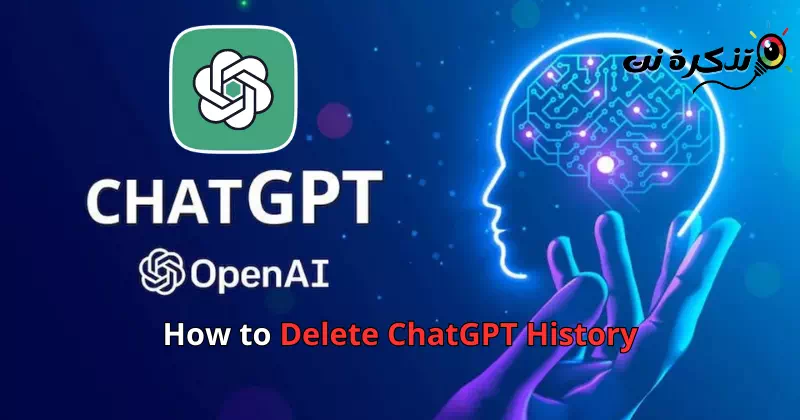私を知るようになる ChatGPT の使用履歴を削除する方法の完全なステップ バイ ステップ ガイド.
バーチャル アシスタントの時代を経て、現在は AI を活用したインテリジェントなチャットボットの時代に突入しています。 提出されたとき 仮想アシスタント アプリケーション 寓話 Googleアシスタント و Siri など、ユーザーは、多くの人的要因を置き換えると主張しています。
ChatGPT でも同じことが起こります。 しかし、繰り返しになりますが、ユーザーは推測を行います。 テクノロジーの世界に革命を起こすと信じている人もいれば、提供するデータの信頼性に問題を抱えている人もいます.
あなたの考えがどうであれ AI言語モデルを活用してコードのデバッグからデータの異常検出まで、 أو グーグル吟遊詩人 XNUMXつ確かなことは、チャット 人工知能 彼らは判断するためにここにいて、とても役に立ちます。 また、AI チャットボットはすべてのリクエストを記録するため、リクエストしたクエリを後で確認することができます。
ChatGPT でチャット履歴を保存すると便利な場合がありますが、この機能は万人向けではありません。 たとえば、「」と検索する人もいます。チャット履歴をクリアする方法プライバシーまたはその他の理由により、ChatGPT で。
ChatGPT 履歴を削除する - チャット履歴を削除する最良の方法
同じものを探している場合は、このガイドを読み続けてください。 それらの一部をあなたと共有したため ChatGPT履歴を削除する最も簡単な方法. それでは始めましょう。
ChatGPT の履歴を表示する方法
ChatGPT を使用すると、以前の会話を簡単に表示して追跡できます。 AI チャットボットには、以前のすべてのチャットを表示する専用のセクションがあります。
- まず、お気に入りの Web ブラウザーを開いて、 chat.openai.com.

gpt チャットの Web サイトにアクセスする - それで 、 あなたのアカウントにログイン.

チャット GPT ウェルカム画面 - 見つけるだろう ChatGPT を登録する 左上隅にあります。

左上隅に、ChatGPT 履歴が表示されます - チャットをスクロールして、ボタンをクリックします。Show more
ChatGPT の履歴をさらに表示するには。
![[さらに表示] ボタンをクリックして、ChatGPT の履歴をさらに表示します。](https://www.tazkranet.com/wp-content/uploads/2023/03/%D8%A7%D9%86%D9%82%D8%B1-%D9%81%D9%88%D9%82-%D8%A7%D9%84%D8%B2%D8%B1-%D8%A5%D8%B8%D9%87%D8%A7%D8%B1-%D8%A7%D9%84%D9%85%D8%B2%D9%8A%D8%AF-%D9%84%D8%B9%D8%B1%D8%B6-%D8%A7%D9%84%D9%85%D8%B2%D9%8A%D8%AF-%D9%85%D9%86-%D9%85%D8%AD%D9%81%D9%88%D8%B8%D8%A7%D8%AA-ChatGPT.webp)
[さらに表示] ボタンをクリックして、ChatGPT の履歴をさらに表示します。
このように簡単に ChatGPT の履歴を表示できます。
ChatGPT から特定の会話を削除する
gpt チャットでは、会話を削除する方法が XNUMX つあります。 あなたは出来る 特定の会話を削除する أو ワンクリックですべての会話をクリア. 以下 ChatGPT から特定の会話を削除する手順.
- まず、お気に入りの Web ブラウザーを開いて、 chat.openai.com.

gpt チャットの Web サイトにアクセスする - それで 、 あなたのアカウントにログイン.

ChatGPT ウェルカム画面 - 左上隅に、 削除したい会話を選択.
- たった今 、 ゴミ箱アイコンをクリック チャットの横。

ChatGPT ChatGPT の横にあるゴミ箱アイコンをクリックします。 - 確認の上、 チェックマークアイコン (√) をクリックします。.

確認するには、チェック マーク アイコンをクリックします。 - これにより、選択した会話が ChatGPT から削除されます。
すべての ChatGPT チャットを削除するには?
前の行で述べたように、ChatGPT にはワンクリックですべての会話を削除できるオプションがあります。 下 ワンクリックですべての ChatGPT 会話を削除する手順.
- まず、お気に入りの Web ブラウザーを開いて、 chat.openai.com.

gpt チャットの Web サイトにアクセスする - それで 、 あなたのアカウントにログイン.

gpt チャット Web サイトのウェルカム画面 - 次に、左側のサイドバーで、「クリアな会話すべての会話を消去します。
![[GBT チャットの会話をクリア] オプションをクリックします。](https://www.tazkranet.com/wp-content/uploads/2023/03/%D8%A7%D9%86%D9%82%D8%B1-%D9%81%D9%88%D9%82-%D8%AE%D9%8A%D8%A7%D8%B1-%D9%85%D8%AD%D9%88-%D8%A7%D9%84%D9%85%D8%AD%D8%A7%D8%AF%D8%AB%D8%A7%D8%AA.webp)
[GBT チャットの会話をクリア] オプションをクリックします。 - その後、オプションをクリックします。明確な会話を確認するすべての会話の削除を確認します。
![[ChatGPT 会話のクリアを確認] オプションをクリックします](https://www.tazkranet.com/wp-content/uploads/2023/03/ChatGPT-%D8%A7%D9%86%D9%82%D8%B1-%D9%81%D9%88%D9%82-%D8%AE%D9%8A%D8%A7%D8%B1-%D8%AA%D8%A3%D9%83%D9%8A%D8%AF-%D9%85%D8%AD%D9%88-%D8%A7%D9%84%D9%85%D8%AD%D8%A7%D8%AF%D8%AB%D8%A7%D8%AA-%D8%B9%D9%84%D9%89.webp)
[ChatGPT 会話のクリアを確認] オプションをクリックします - これにより、 ワンクリックでChatGPTの会話履歴を削除.
ChatGPT はチャット履歴を保存しますか?
はい、ChatGPT はチャット履歴を保存します。 OpenAI は、プラットフォームでのユーザー エクスペリエンスを向上させ、AI チャットボットを強化するためにこれを行います。
ChatGPT の履歴を消去すると、自分の側からのみ履歴が削除されます。 OpenAI は引き続きデータを保持し、OpenAI に収集したすべてのデータを削除するように依頼しない限り、データを使用できます。
GBT チャットを最大限に活用する
ChatGPT は、クエリに答えるだけでなく、さまざまなことができることをご存知でしたか。
Google Chrome ブラウザーで ChatGPT を使用している場合は、いくつかの拡張機能をインストールして、AI チャットボットを最大限に活用できます。 ChatGPT Writer などの ChatGPT 拡張機能を使用すると、メールに返信したり、Google 拡張機能用の ChatGPT を検索エンジンの結果ページにチャット ボットの応答を表示したりできます。
このガイドは、ChatGPT の履歴を簡単な手順で削除する方法に関するものでした。 ChatGPT 履歴の削除についてさらにサポートが必要な場合は、コメントでお知らせください。
また、以下について学ぶことに興味があるかもしれません:
この記事がお役に立てば幸いです。 ChatGPTチャット履歴を削除する方法完全ガイド. コメントであなたの意見や経験を共有してください。 また、記事が役に立った場合は、必ず友達と共有してください。